Je velmi snadné kreslit tvary v aplikaci PowerPoint, protože jsou k dispozici různé hotové tvary, takže můžete jedním kliknutím vložit jeden nebo dva tvary. Můžete však být zmateni, když chcete kreslit dokonalý kruh v aplikaci PowerPoint. V galerii PowerPoint Shape není k dispozici žádný tvar kruhu! Jak nakreslit dokonalý kruh v aplikaci PowerPoint 2016/2013/2010/2007? Můžete využít oválného tvaru k vytvoření dokonalého kruhu.
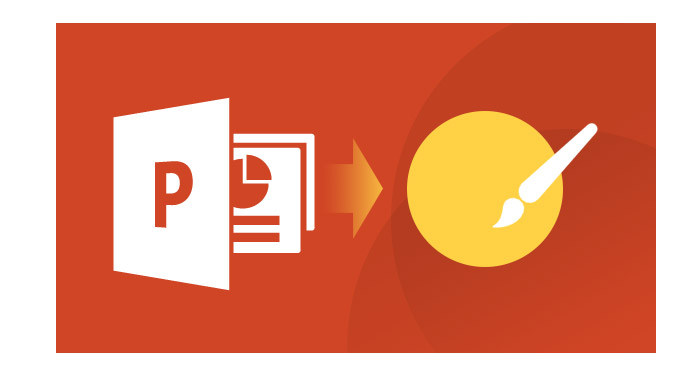
Krok 1 Spusťte PowerPoint. Aplikace PowerPoint obvykle začíná novým obrázkem v prezentaci. Rozložení snímku můžete změnit na prázdné kliknutím na kartu Domovská stránka> Rozvržení> Prázdné.
Krok 2 Vyberte oválný tvar. Tuto možnost najdete obvykle na kartě „Vložit“ z horní nabídky nástrojů bez ohledu na to, jakou verzi aplikace PowerPoint používáte.
PowerPoint 2016/2013: „Vložit“> „Tvary“> Vyberte oválný tvar.
PowerPoint 2010: Skupina „Vložit“> „Ilustrace“> „Tvary“> Vyberte oválný tvar.
PowerPoint 2007: Karta „Domovská stránka“> „Kreslení“> „Tvary“> Vyberte oválný tvar.
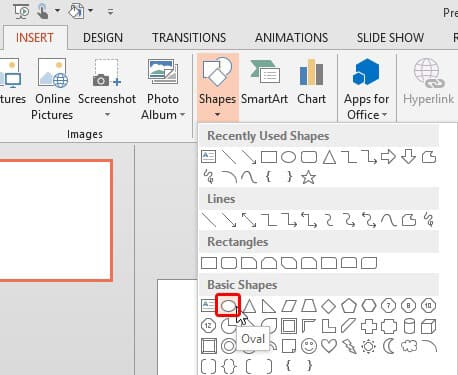
Krok 3 Klepnutím kamkoli na snímek přidáte oválný tvar v předdefinované velikosti, obvykle 1 palec x 1 palec. Protože výška a šířka jsou stejné, zjistíte, že tento ovál je již kruh! Chcete-li změnit velikost, podržte klávesu Shift a současně přetáhněte některou ze čtyř rohových úchytů, abyste zachovali poměr kruhu (zabraňte, aby se kruh stal oválným).
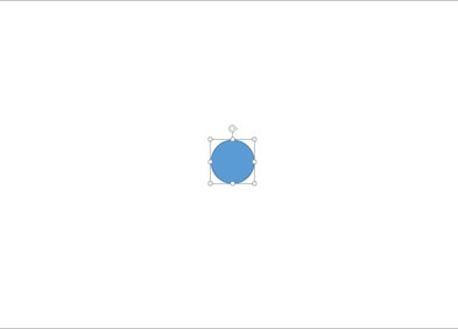
Krok 4 Případně klikněte a táhněte po oválném tvaru a držte stisknutou klávesu „Shift“, aby byla výška a šířka stejná. Můžete také podržet klávesu „Ctrl“ a klávesu „Shift“ a nakreslit kruh ve středu snímku. Tato metoda může také realizovat dokonalý kruh v prezentaci aplikace PowerPoint.
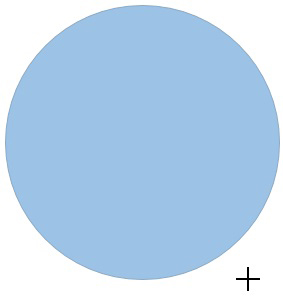
Krok 5 Uložte prezentaci.
Už jste věděli, jak vytvořit dokonalý kruh v aplikaci PowerPoint? Pro více kreativní prezentaci v PowerPointu vám představíme Převodník PPT na video / DVD. Pomocí tohoto programu můžete vytvořit svou prezentaci PowePoint na kreativní video nebo DVD.
Hlavní rysy:
Pohodlně převést PowerPoint na video.
Efektivně převést PowerPoint na DVD.
Silně nabízejí efektivní režimy převodu.
Podpora více video formátů a dávkové převádění.
prvotřídní rychlost převodu a jednoduché rozhraní.
Zajímá vás, jak převést PowerPoint na video / DVD? Stačí si ji stáhnout a vyzkoušet zdarma.


